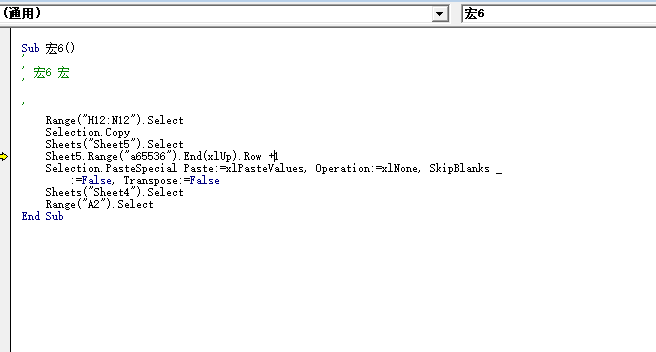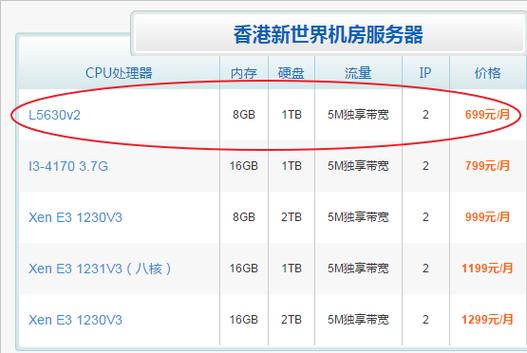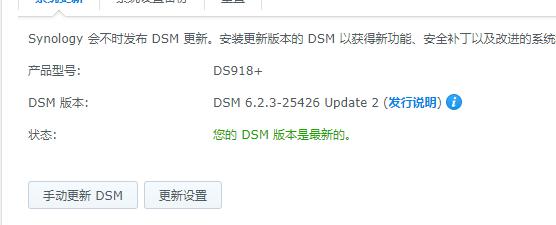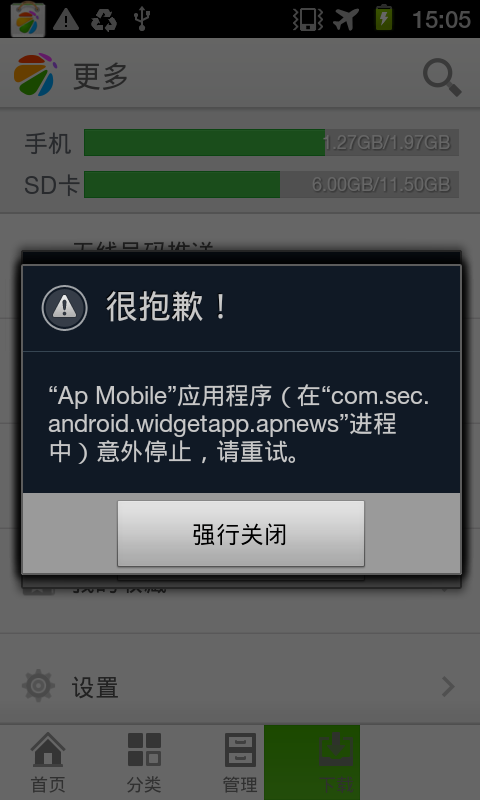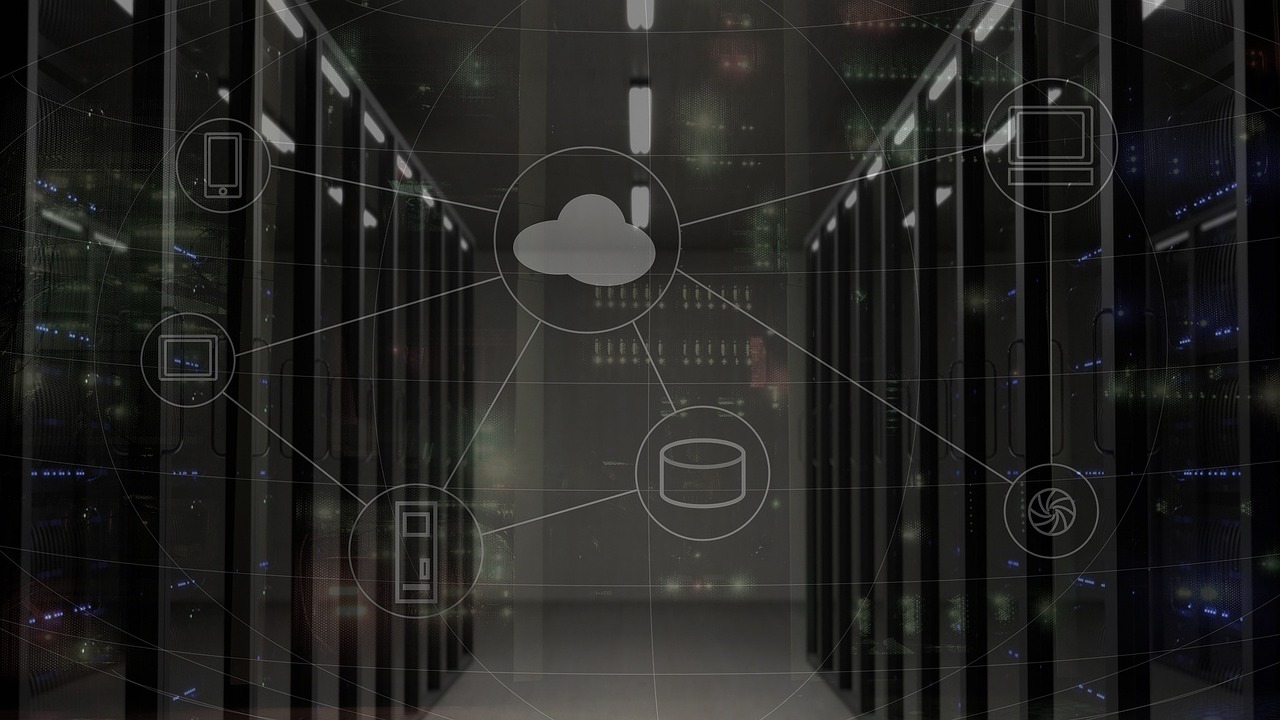在使用Vue.js开发过程中,遇到页面空白且没有报错信息的情况,确实让人感到困惑,这种情况通常是由于多种原因导致的,下面我会尽量详细地分析可能出现的问题以及相应的解决方法。

我们需要明确的是,页面空白并不代表Vue应用没有运行,它可能仅仅是Vue应用的输出没有正确地渲染到页面上,以下是一些可能导致这种情况的原因:
1、检查HTML结构
确保你的HTML文件中有一个ID为“app”的元素,因为Vue实例通常会挂载到这个元素上。
“`html
<div id="app"></div>
“`
如果你的挂载点不是“app”,请确保在创建Vue实例时指定了正确的挂载点。
“`javascript
new Vue({
el: ‘#yourmountpoint’,
// …
});
“`
2、检查Vue实例
确保你已经正确创建了Vue实例,并且实例中的template或render函数正确地返回了需要渲染的HTML内容。
“`javascript
new Vue({
el: ‘#app’,
template: ‘<div>Hello Vue!</div>’
// 或者使用render函数
// render: function(h) {
// return h(‘div’, ‘Hello Vue!’);
// }
});
“`
3、检查组件
如果你的页面是由多个组件构成的,请确保每个组件都正确注册,并且使用了正确的标签。
“`javascript
// 全局注册
Vue.component(‘mycomponent’, {
// …
});
// 局部注册
new Vue({
components: {
‘mycomponent’: {
// …
}
}
});
“`
4、检查样式
样式问题也可能导致页面看起来是空白的,设置了display: none;或者visibility: hidden;,检查CSS样式,确保它们没有影响到Vue应用的展示。
5、检查网络请求
如果你的Vue应用依赖于异步数据(例如从API获取),请检查网络请求是否成功,在浏览器的开发者工具中,查看“Network”标签页,确保请求没有返回错误。
6、使用Vue开发者工具
安装Vue开发者工具(Vue Devtools),可以帮助你更好地调试Vue应用,检查组件树、数据、方法等,看看是否有错误或不正常的地方。
7、检查版本兼容性
如果你刚刚升级了Vue版本,可能需要检查一下是否有破坏性变更,阅读Vue的更新日志和迁移指南,确保你的代码兼容新版本。
8、检查浏览器兼容性
确保你的目标浏览器支持Vue.js,虽然Vue.js支持大多数现代浏览器,但如果你需要支持旧版浏览器,可能需要引入相应的polyfills。
9、检查代码错误
即使没有报错信息,代码中可能仍然存在错误,语法错误、拼写错误等,仔细检查代码,或者尝试在代码中添加一些调试语句,以便定位问题。
10、使用console.log调试
在Vue实例的各个生命周期钩子函数中添加console.log语句,查看代码执行流程是否正常。
“`javascript
new Vue({
created() {
console.log(‘created’);
},
mounted() {
console.log(‘mounted’);
},
// …
});
“`
通过以上步骤,你应该能够找到导致页面空白的原因,如果问题仍然没有解决,可以考虑以下方法:
1、逐步排查:从最简单的Vue实例开始,逐步添加你的代码,直到找到导致问题的代码。
2、复盘:回顾最近修改的代码,看看是否有改动可能导致页面空白。
3、搜索:在搜索引擎中输入相关关键词,看看是否有其他开发者遇到类似的问题。
4、询问:在社区、论坛或问答平台(如Stack Overflow)提问,描述你的问题,寻求帮助。
虽然页面空白且没有报错信息的问题令人头疼,但通过逐步排查、细致分析和耐心调试,相信你一定能够找到问题所在并解决它,祝你好运!